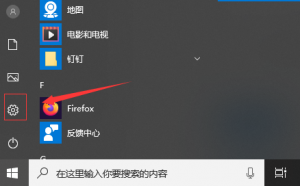很多朋友还不知道Windows 10系统相机用不了如何解决,所以下面记者就带来了Windows 10系统相机用不了的解决方案,有需要的小伙伴快点来看一下吧。
Windows 10系统相机用不了如何解决?Windows 10系统相机用不了的解决方案
办法1、
1、第一打开Win10的操作中心,在桌面的右下角,点击所有设置,如下图所示。
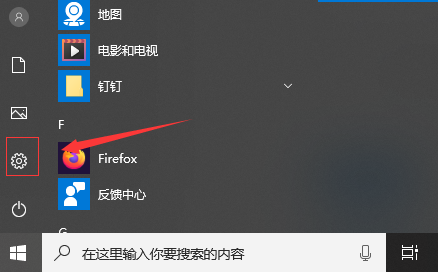
2、在所有设置中点击隐私选项,点击进入,如下图所示。

3、选择相机配置项,如下图所示。

4、在相机配置项中,将相机的访问权限按钮打开,然后重新开启相机,应该可以正常进行用,如下图所示。

办法2、
1、打开的管理员:Windows Powershell
2、口中输入命令:get-appxpackage *camera* | remove-Appxpackage
3、次安装:add-appxpackage -register "C:Program FilesWindowsApps*Camera*AppxManifest.xml" -disabledevelopmentmode